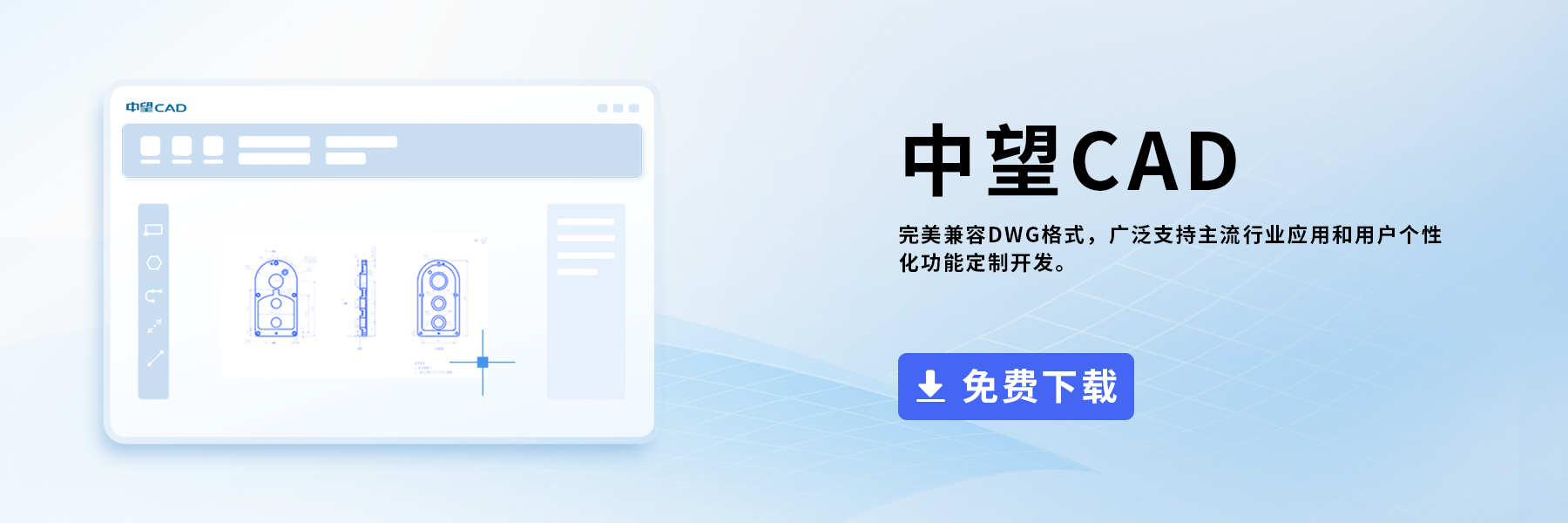CAD编辑单元格时显示或隐藏表格行编号和列字母的方法
CAD编辑单元格时显示或隐藏表格行编号和列字母的方法
阐述如下:
在计算机辅助设计(CAD)环境下,CAD表格作为一种精心构建的图形化展示工具应运而生,它融合了线段、界限或多边形轮廓及文本内容,旨在清晰展示并整理各类数据。此类表格广泛应用于平面图、工程项目图纸及布局规划等设计领域,成为承载尺寸规格、属性特征、物品详细列表等多种信息的理想载体。CAD表格的设计极具灵活性,用户能够根据实际需求自由调整行列尺寸,灵活增删行列元素,甚至执行单元格的合并与分割操作,以精确匹配特定的设计标准与规范。借助CAD软件集成的强大绘图与编辑工具,用户可以高效创建、细致修改并轻松管理这些表格,从而优化设计的可视化表达,确保设计与数据信息的准确传达。
默认状态下,中望CAD在编辑表格时,表格的行编号和列字母均会显示,其显示效果如下。
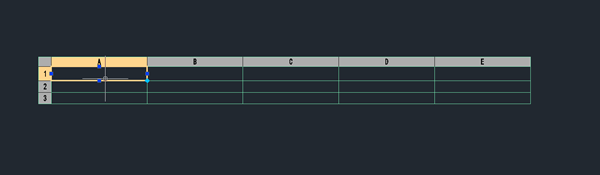
如何通过设置,将其行编号和列字母进行隐藏?
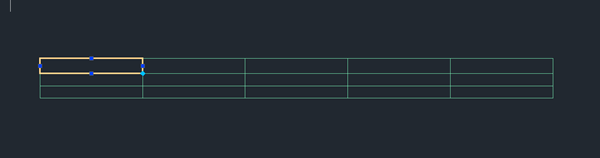
解决方法:
打开系统变量【tableindicator】可对其显示效果进行控制。
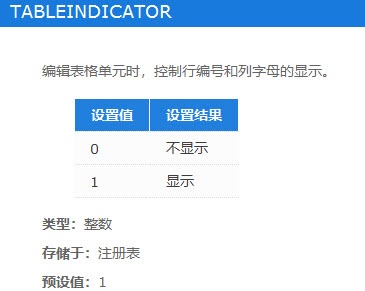
根据上述的步骤讲解进行操作,相信大家很快就能掌握解决CAD选择黑白样式打印无效的方法,从而达到提高设计效率的目的。以上就是本篇文章的全部内容啦,希望对大家有所帮助,欢迎下载中望CAD。
推荐阅读:CAD正版软件
推荐阅读:国产正版CAD